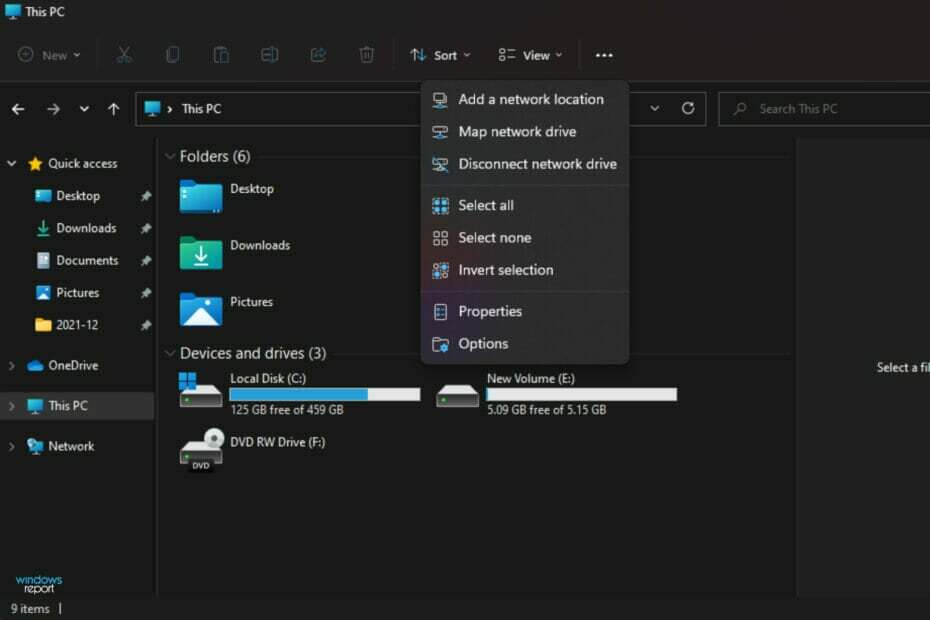Saknade SMB-funktioner hindrar WD Cloud från att fungera
- För att åtgärda det här felet kontrollerar du din nätverksanslutning och byter från SMB1 till SMB3.
- Om WD My Cloud Home inte ansluter till nätverket, försök att ta bort några värden från registret.

Om WD My Cloud inte visas på nätverket på Windows 11 kan det vara ett stort problem, speciellt om du har din säkerhetskopia eller andra viktiga filer lagrade på den.
Detta kan vara ett stort problem för användare som ofta behöver komma åt nätverkslagring, så i dagens guide kommer vi att visa dig hur du permanent löser det här problemet.
Varför visas inte WD My Cloud i Windows 11-nätverket?
- Din My Cloud-enhet, nätverksadapter eller internetanslutning är inte korrekt konfigurerad.
- SMB-funktionerna är inte installerade på din dator.
- Tillfälliga fel med winsock kan ibland orsaka detta problem.
Vad kan jag göra om My Cloud inte visas på nätverket?
Innan vi börjar åtgärda problemet finns det några preliminära kontroller som du kan utföra:
- I nätverksinställningarna för din My Cloud-enhet ändrar du standardinställningarna från SMB1 till SMB3.
- Se till att dina My Cloud-drivrutiner är uppdaterade.
- Inaktivera MU-MIMO på Netgear Orbi. Du hittar den här inställningen i Avancerade inställningar.
- På vissa routrar måste du inaktivera ett 2,4 GHz-nätverk för att få den här funktionen att fungera.
1. Försök att komma åt My Cloud via nätverksadressen
- Klicka på Molnlagring ikon. Detta bör öppna WD My Cloud i din webbläsare.
- Kopiera IP-adressen från adressfältet. Det är enhetens nätverksväg.
- tryck på Windows tangenten + R och klistra in IP-adressen i detta format. Se till att använda IP-adressen du fick från steg 2:
\\192.XXX.X.XXX
2. Se till att SMB-funktioner är installerade
- Ange i Windows sökrutan Funktioner. Välj Slå av eller på funktioner i Windows.
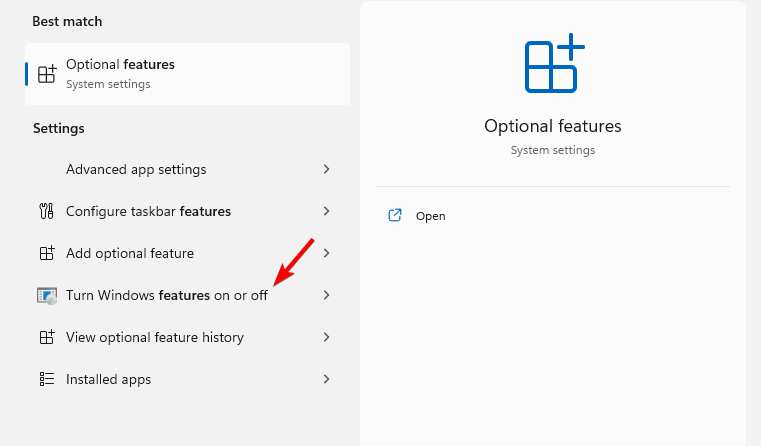
- Lokalisera Stöd för SMB 1.0/CIFS fildelning och aktivera det tillsammans med alla dess funktioner.
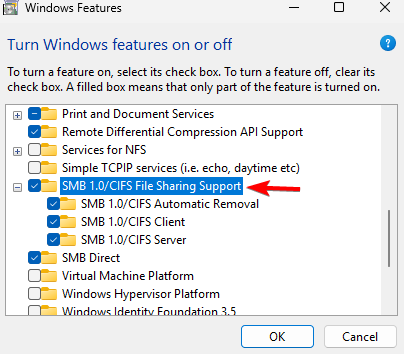
- Klick OK och följ instruktionerna på skärmen för att installera dem.
3. Återställ Winsock
- tryck på Windows tangenten + X och välj Terminal (admin).

- Kör följande kommando:
netsh winsock reset
- Vänta tills nätverksåterställningen är klar.
4. Ändra ditt register
Den här metoden kan orsaka potentiella säkerhetsproblem, så använd den på egen risk.
- tryck på Windows tangenten + R och gå in regedit att öppna Registerredigerare.
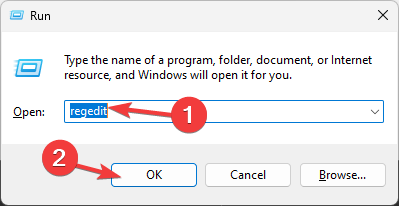
- I den vänstra panelen, navigera till
Computer\HKEY_LOCAL_MACHINE\SYSTEM\CurrentControlSet\Control\Lsa\MSV1_0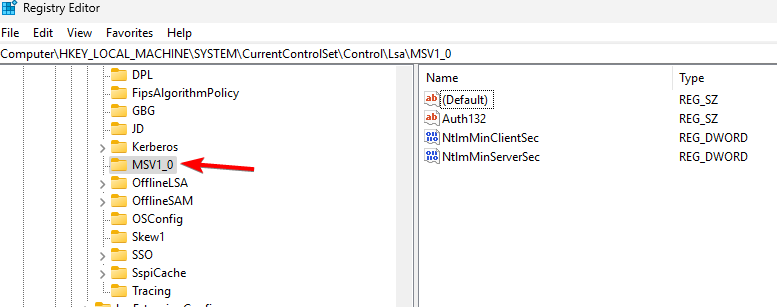
- Högerklicka MSV1_0 och välj Exportera. Spara filen och använd den för att återställa ditt register om några problem uppstår.
- Välj alla objekt i den högra rutan utom Standard, högerklicka på dem och välj Radera.
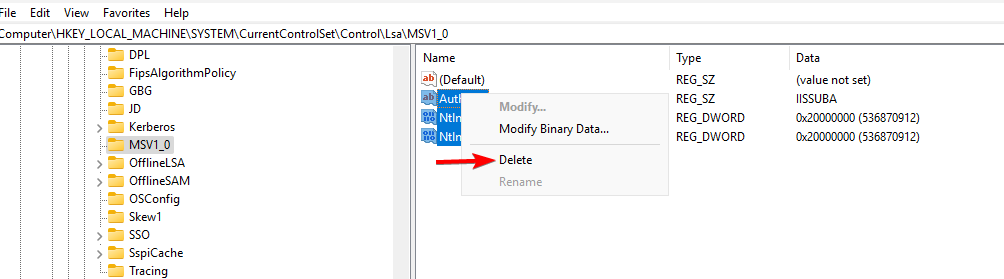
- Efter det klickar du Ja att bekräfta.
Hur mappar jag min WD Cloud-enhet i Windows 11?
- Öppna File Explorer och gå till Nätverk sektion.
- Ange följande i adressfältet. Tänk på att namnet kan ändras beroende på modell:
\\WDMYCLOUD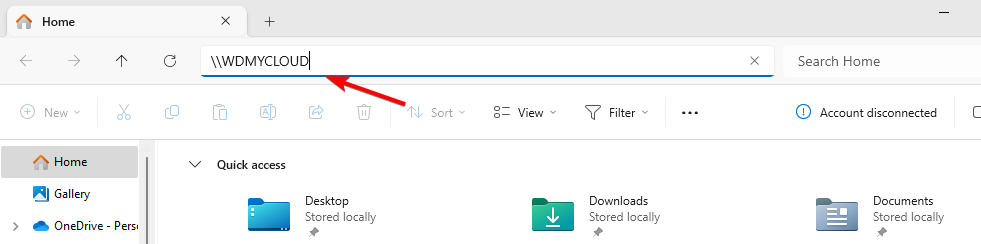
- Ange dina referenser. Högerklicka sedan på enheten och välj Kartlägg nätverksenhet.
- Välj enhetsbeteckningen och klicka Avsluta.
Detta är tyvärr inte det enda problemet med Western Digital My Cloud, och många rapporterade det WD My Cloud fungerar inte. Andra modeller har liknande problem, och vi har redan skrivit om WD Passport dyker inte upp i en av våra äldre guider.
- OneSettingsClient.dll är skadad: Hur man fixar eller laddar ner det igen
- Fix: Högerklicka på utskrift saknas i Windows 11 File Explorer
- Fix: Pekplattainställningar saknas i Windows 11
- Fix: De angivna uppgifterna är inte tillräckliga Fel på Windows 11
- Fix: Det gick inte att överföra loggade meddelanden till händelseloggen
Eftersom detta är ett nätverkskonfigurationsproblem är det inte ovanligt att du kan inte återansluta alla nätverksenheter, speciellt om alternativet för kartnätverksenhet saknas på din PC.
Vilken metod använde du för att åtgärda det här problemet? Om vi missade det, låt oss veta i kommentarsfältet nedan!